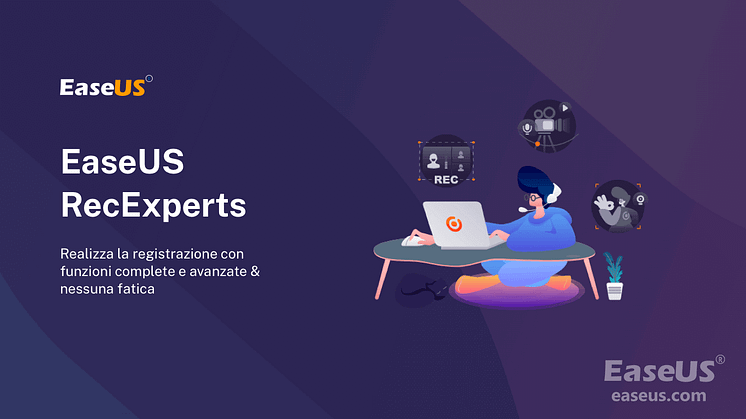Comunicato stampa -
FREE Software di Recupero USB
Cosa è chiavetta USB?
Un piccolo, portatile flash memory card isi inserisce in una porta USB del computer e funzione come un portatile hard drive. USB flash drive sono propagandati ad essere facile da usare in quanto sono abbastanza piccolo da essere trasportato in una tasca e può collegare a qualsiasi computer con una USB drive. USB flash drive ha meno capacità di memoria di un esterno hard drive, ma sono più piccole e più durevole perché non contengono le parti mobili interne.
EaseUS Software di recupero dati sull'USB
Se ricerchi di un software veloce e free di recupero USB per recuperare i dati perduti e danneggiati sul supporto rimovibile, forniamo la soluzione definitiva per questo: EaseUS Data Recovery Wizard Free. Il software di recupero gratuito che supporta recuperare dati persi dalla chiavetta USB.
Software gratuito e facile di recupero USB recupera i dati da flash compatto, scheda di sicurezza digitale, flash memory e altri equivalenti mp3, mp4 lettori di musica, PC portatile, super drive, unità sottile supportata unità rimovibili. Recupero dati sicuro anche quando cancelli qualcosa usando (Shift+Del) o cestino svuotato. Riguadagnare tutti i principali file, inclusi mpeg, wav, midi, jpg, gif, jpeg dal disco rimovibile USB cancellati, danneggiati per ottenere indietro tutti formattata galleria di foto mancanti, file d’immagine ecc, rendendo processo di ripristino semplice e più facile.
Come recuperare USB dati con Free Software di Recupero USB
Passo 1. Lancia EaseUS Data Recovery Wizard sul computer e poi collega la chiavetta USB al computer. Seleziona l'icona della chiavetta USB e clicca su "Scansiona".
Passo 2. Il programma inizierà subito una scansione per cercare dati sulla chiavetta USB, il processo potrebbe richiedere un po' di tempo, puoi smettere la scansione in qualsiasi momento.
Passo 3. Puoi visualizzare i file scansionati in anteprima. E poi basta recuperarli cliccando su "Recupera".
Maggiori informazioni su come utilizzare questo software di recupero usb - EaseUS Data Recovery Wizard e ripristinare i dati trovati in questo video. Guardalo e ottieni le risposte:
Caratteristiche principali di EaseUS Data Recovery Wizard:
- Recupero dati anche dopo la cancellazione accidentale utilizzando (Shift+Del).
- Recuperare i file dal disco logicamente corrotto o danneggiato settore infettato da drive.
- Ripristinare facilmente i file e le cartelle anche dopo un messaggio viene visualizzato sul computer 'Disco non formattato'.
- Recuperare i dati infetti a causa di errore umano o tutta la perdita dei dati generata virus.
- Ripristinare facilmente i dati persi, recuperare i file formattati o danneggiati prima di correggere e riparare il dispositivo di archiviazione danneggiati.
- Questo software può essere facilmente utilizzato da persone non tecniche.
- Più veloce e affidabile software di recupero dati per supporti rimovibili.
Avviso
Per evitare la sovrascrittura possibile, essere sicuri di non prendere più file sullo stesso USB drive prima di recuperarli. Se l'hai fatto, provare EaseUS Data Recovery Wizard Free Edition e può essere ancora in grado di recuperare i file rimanenti nella maggioranza dei casi, ma i file scritti sopra sono irrecuperabili.
Premi il pulsante qui sotto per scaricare il nostro software di recupero USB drive.

Recuperare i file da chiavetta USB danneggiata
Come accennato in precedenza, oltre alla cancellazione e agli attacchi di virus, anche gli errori del dispositivo possono causare la perdita di dati dell'unità USB. A volte, potresti scoprire che l'unità flash USB mostra un errore quando colleghi l'USB al tuo sistema operativo e Windows potrebbe non leggerlo. Questo di solito accade quando l'unità flash USB è danneggiata o corrotta. Un'unità USB danneggiata o che non risponde può causare gravi perdite di dati. Qui, condivideremo con te alcuni messaggi di errore comuni che potrebbero apparire quando l'unità flash USB è danneggiata.
Importante: se l'unità USB mostra uno dei seguenti messaggi di errore, ti consigliamo vivamente di utilizzare immediatamente un software di recupero dati professionale per recuperare i file dall'unità flash USB danneggiata prima di eseguire qualsiasi azione di riparazione.
Errore 1: "Dispositivo USB non riconosciuto"
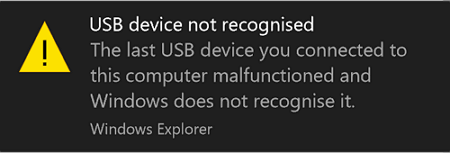
Molti utenti hanno riscontrato il problema "L'ultimo dispositivo USB collegato a questo computer ha funzionato male e Windows non lo riconosce" quando si collega l'unità USB a un computer. Questo errore può verificarsi a causa di diversi motivi logici, tra cui:
- Problemi di connessione USB
- Errori del file system che rendono l'unità flash USB RAW
- Problemi con le lettere di guida
- Errori del driver USB
- Danni all'hardware
Esistono vari modi efficaci elencati di seguito per riparare e riparare l'unità flash USB non riconosciuta o rilevata a causa di problemi con il file system, ma ricorda di eseguire prima il backup o il ripristino dei dati. Clicca sul link per una guida completa.
- Correzione 1. Ripristina i file da un'unità USB RAW utilizzando lo strumento di ripristino USB di EaseUS prima della formattazione
- Correzione 2. Aggiorna l'unità USB non allocata e crea una nuova partizione
- Correzione 3. Modifica la lettera dell'unità USB per renderla rilevabile
- Correzione 4. Controlla la porta USB e modifica la connessione per rendere riconoscibile l'USB
Errore 2: "Dispositivo USB non può essere formattato"
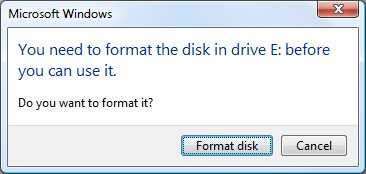
"È necessario formattare il disco in Drive X: prima di poterlo utilizzare. Vuoi formattarlo? Questo è un altro errore dell'unità USB che si verifica frequentemente quando si tenta di collegare l'unità flash USB al PC.
In genere, se si scollega l'unità di archiviazione rimovibile mentre la si utilizza, è possibile che si verifichi un problema con l'unità USB non formattata. Altre possibili cause di questo problema sono attacchi di virus, malfunzionamenti, danni e altro.
- Passaggio 1. Ripristinare i file dall'unità flash USB non formattata (RAW).
- Passaggio 2. Formattare l'unità flash USB per correggere l'errore dell'unità USB non formattata
- Passaggio 3. Eseguire il backup dei file per proteggere i dati sull'unità USB
Errore 3: "L'unità USB non è accessibile"
L'errore "unità non accessibile" potrebbe apparire inaspettatamente e impedire l'accesso all'unità flash USB e ai dati su di essa. È probabile che questo problema si verifichi a causa di un file system non riconosciuto, un'interruzione dell'alimentazione o un'infezione da virus.
Se l'unità USB è danneggiata e inaccessibile, ripristinare in anticipo i dati dall'unità flash USB danneggiata e adottare soluzioni pratiche per la risoluzione dei problemi.
- Correzione 1. Rimuovere l'unità USB non accessibile in Esplora file
- Correzione 2. Ripristinare i dati e formatta l'unità flash USB
Clicca qui per visualizzare come prevenire la perdita di dati dall'unità USB.

Related links
- FREE Software di Recupero USB
- File Photoshop danneggiato: come riparare file PSD senza sforzo
- Come Recuperare Dati da Scheda SD Crittografata
- Recuperare i Segnalibri, le Cronologie e i Preferiti di Chrome Cancellati o Persi
- EaseUS Data Recovery Wizard 10.8 full crack con serial key
- Come Recuperare File Danneggiati da Chiavetta USB
Argomenti
Tags
Fondata nel 2004, EaseUS è un'azienda software leader a livello internazionale nei settori del recupero dati, del backup dati e della gestione disco, con lo scopo di sviluppare ed esplorare un'esperienza digitale sicura per tutti. Ci stiamo impegnando per innovare e creare una potente ed efficace piattaforma di sicurezza dei dati nel mondo.